MSI Nightblade Z97 DESKTOP Manuel du propriétaire
PDF
Скачать
Документ
Nightblade Nightblade Nightblade Nightblade Z97 Z97C B85 B85C Tables des matières Remarque concernant les droits d’auteur���������������������������������������������������������������iii Marque de commerce���������������������������������������������������������������������������������������������iii Révision������������������������������������������������������������������������������������������������������������������iii Mise à niveau et garantie����������������������������������������������������������������������������������������iv Achat des éléments remplaçables��������������������������������������������������������������������������iv Support technique���������������������������������������������������������������������������������������������������iv Fonctions du produit écologique�����������������������������������������������������������������������������iv Politique environnementale ���������������������������������������������������������������������������������� v Information des substances chimiques������������������������������������������������������������������� v Information de batterie�������������������������������������������������������������������������������������������� v Instructions de sécurité�������������������������������������������������������������������������������������������vi Conformité CE������������������������������������������������������������������������������������������������������� viii Déclaration FCC-B sur les interférences de radiofréquence�������������������������������� viii Déclaration WEEE������������������������������������������������������������������������������������������������ viii 1. Vue d’ensemble�������������������������������������������������� 1-1 Nightblade Z97 vue d’ensemble��������������������������������������������������������������������������� 1-2 ii Nightblade Z97C vue d’ensemble������������������������������������������������������������������������ 1-3 Nightblade B85 vue d’ensemble ������������������������������������������������������������������������� 1-4 Nightblade B85C vue d’ensemble ����������������������������������������������������������������������� 1-5 Contenu���������������������������������������������������������������������������������������������������������������� 1-6 Accessoires en option������������������������������������������������������������������������������������������ 1-6 Bouton OC Genie (Nightblade Z97)��������������������������������������������������������������������� 1-7 Bouton LED Light (Nightblade Z97C/ B85/B85C)������������������������������������������������ 1-7 Mis à jour BIOS et Pilotes������������������������������������������������������������������������������������ 1-7 Nettoyer le récipient de poussière������������������������������������������������������������������������ 1-8 2. Fonctionnement du système������������������������������� 2-1 Gestion de l’alimentation�������������������������������������������������������������������������������������� 2-2 Connexions réseau (Windows 8.x)���������������������������������������������������������������������� 2-4 Récupération du système (Windows 8.x)������������������������������������������������������������� 2-7 Préface Remarque concernant les droits d’auteur Le matériel contenu dans ce document constitue la propriété intellectuelle de MICROSTAR INTERNATIONAL. Nous avons soigneusement préparé ce document, mais nous ne fournissons aucune garantie quant à l’exactitude de son contenu. Nos produits sont sujets à une amélioration continue et nous nous réservons le droit de leur apporter des changements sans préavis. Marque de commerce Toutes les marques de commerce sont la propriété de leur propriétaire respectif. Révision Révision V4.0 Date 2014/07 iii Mise à niveau et garantie Veuillez noter que certains composants préinstallés dans le produit peuvent être mise à niveau ou remplacés à la demande de l’utilisateur. Pour toute autre information sur le produit acheté, veuillez contacter votre fournisseur local. N’essayez pas de mettre à niveau ou de remplacer un composant du produit si vous n’êtes pas un fournisseur ou un centre d’entretien autorisé. Cela risquerait d’annuler la garantie. Il est fortement recommandé de contacter un fournisseur ou un service d’entretien autorisé pour effectuer une mise à niveau ou un remplacement. Achat des éléments remplaçables Veuillez noter que l’achat de pièces remplaçables (ou compatibles) du produit acheté dans certains pays ou certaines régions doivent être mises à disposition par le fabricant au moins 5 ans après l’arrêt de la fabrication du produit, compte tenu des dispositions réglementaires publiées à l’époque. Pour les informations détaillées concernant l’achat de pièces détachées, veuillez contacter le fabricant par le biais de http://www.msi.com/ support/. Support technique iv Si votre système est victime d’un problème et qu’aucune solution ne peut être obtenue à partir du manuel d’utilisation, veuillez contacter le magasin où vous avez acheté le produit ou le distributeur local. Vous pouvez également avoir recours aux ressources d’aide suivantes pour une assistance plus approfondie. Allez sur le site Internet de MSI pour guide technique, mises à jour BIOS, mises à jour pilotes et d’autres informations sur http://www.msi.com/support/ Fonctions du produit écologique ◙◙ ◙◙ ◙◙ ◙◙ ◙◙ ◙◙ La consommation d’énergie réduite pendant l’utilisation en veille L’utilisation limitée des matières nuisibles à l’environnement et la santé Facile à décomposer et à recycler L’utilisation réduite de ressource naturelle par l’encourage de recyclage La durée de vie prolongée par la mise à niveau La production de gaspillage solide réduite via la politique de récupération Préface Politique environnementale ◙◙ ◙◙ ◙◙ ◙◙ Le produit a été conçu pour être recyclé sur des pièces et qu’il ne faut pas le jeter. L’utilisateur peut contacter le distributeur autorisé local pour recycler et déposer les produits complètement usés. Visitez le site Internet du MSI et localisez le distributeur le plus proche pour plus d’information sur le recyclage. L’utilisateur peut aussi nous contacter par [email protected] pour plus d’information sur le correct Destruction, Reprise, Recyclage, et Désassemblage des produits MSI. Information des substances chimiques En conformité avec les règlements des substances chimiques, tels que le règlement européen REACH (Règlement CE N° 1907/2006 du Parlement européen et du Conseil), MSI fournit les informations sur les substances chimiques dans les produits à: http://www.msi.com/html/popup/csr/evmtprtt_pcm.html Information de batterie Union européenne: Piles, batteries et accumulateurs ne doivent pas être éliminés comme des déchets domestiques non triés. Veuillez utilisez le système de collection publique au retour, le recyclage, ou les traiter en conformité avec les réglementations locales. Taiwan: Pour meilleure protection environnementale, les batteries usées doivent être ramassées séparément pour le recyclage ou la disposition spéciale. California, USA: Les batteries piles bouton peuvent contenir des matériaux perchlorates et nécissitent une manipulation particulière lors de leur recyclage ou disposition en California. Pour plus d’information, veuillez vous référer à: http://www.dtsc.ca.gov/hazardouswaste/perchlorate/ Danger d’explosion si la batterie est remplacée de manière incorrecte. Remplacez uniquement par une batterie identique ou de type équivalent recommandé par le fabricant. v Instructions de sécurité ◙◙ ◙◙ Veuillez lire attentivement les instructions de sécurité. Toutes les précautions et alertes sur l’appareil ou sur le mode d’emploi doivent être observées. Conservez le mode d’emploi livré dans l’emballage pour référence future. Conservez cet équipement à l’abri de l’humidité et des températures élevées. Posez l’appareil sur une surface plate et stable avant de l’installer. vi ◙◙ ◙◙ ◙◙ ◙◙ Assurez-vous que la tension d’alimentation soit comprise dans le domaine de sécurité, et qu’elle ait été bien réglée entre 100 et 240 V, avant de brancher l’équipement au secteur. Ne désactivez pas la borne terre de protection de la prise. L’équipement doit être connecté à une prise secteur avec une fonction de terre. Débranchez toujours le cordon d’alimentation secteur avant d’installer une carte ou un module sur l’équipement. Déconnectez toujours le cordon d’alimentation secteur ou mettez la prise murale hors tension si l’équipement doit rester inutilisé pendant un certain temps, de façon à ne consommer aucune énergie. Alimentation : CA 100-240V~, 50/60Hz, 5-2.5A (option 1) CA 100-127V~, 50/60Hz, 9.0A; AC 220-240V~, 50/60Hz, 4.5A (option 2) Le ventilateur sur le boîtier sert à la circulation de l’air et à éviter la surchauffe de l’appareil. Ne couvrez pas le ventilateur. Ne laissez pas votre équipement dans un environnement non conditionné avec une température de stockage supérieure à 60OC (140OF) ou inférieure à 0OC (32OF), vous risqueriez sinon d’endommager l’équipement. NOTA: La température maximum d’opération est de 40OC. Préface Ne versez jamais aucun liquide dans les ouvertures, cela pourrait endommager l’appareil et vous pourriez vous électrocuter. Placez le cordon d’alimentation de telle façon qu’on ne puisse pas y marcher dessus. Ne placez rien sur le cordon d’alimentation. ◙◙ ◙◙ Lorsque vous installez le câble coaxial sur le syntoniseur du téléviseur, il faut s’assurer que le blindage métallique soit bien branché au système de mise à la terre du bâtiment. Le système de distribution de câble doit être mis à la terre conformément à ANSI/NFPA 70, le Code Electrique National (NEC), dans la particulière Section 820.93, la mise à la terre du blindage conductif extérieur du câble Coaxial. L’équipement doit se trouver à distance de forts champs magnétiques ou électrique. Si l’une des situations suivantes se produit, faites contrôler l’appareil par un personnel de réparation: ◙◙ Le cordon d’alimentation ou la prise est endommagé. ◙◙ ◙◙ ◙◙ Du liquide a pénétré dans l’appareil. ◙◙ ◙◙ L’appareil est tombé et est abîmé. L’appareil présente des signes apparents de fracture. L’appareil a été exposé à l’humidité. L’équipement ne fonctionne pas bien ou vous ne parvenez pas à le faire fonctionner conformément au manuel de l’utilisateur. 1. Les appareils de stockage optique sont classés PRODUITS LASER DE CLASSE 1. L’utilisation de commandes, de réglages ou la mise en œuvre de procédures autres que celles spécifiées sont interdites. 2. Ne touchez pas la lentille du lecteur. vii Conformité CE Micro-Star International CO., LTD déclare ici que ce périphérique est conforme aux exigences essentielles de sécurité et d’autre fourniture relative mise en place dans les Directives Européennes. Déclaration FCC-B sur les interférences de radiofréquence Cet appareil a subi des tests de contrôle et a été déclaré conforme aux restrictions imposées aux appareils numériques de classe B, par la section 15 de la réglementation FCC. Ces restrictions sont destinées à assurer une protection raisonnable contre les interférences indésirables lorsque l’appareil est utilisé dans un environnement résidentiel. Cet appareil génère, utilise et peut émettre de l’énergie de radiofréquence et, s’il n’est pas installé et utilisé conformément aux instructions, peut produire des interférences nuisibles aux communications radio. Cependant, rien ne garantit qu’aucune interférence ne se produise dans certaines installations particulières. Si cet appareil produit des interférences nuisibles à la réception radio ou télé, ce qui peut être déterminé en allumant et en éteignant l’appareil, nous encourageons l’utilisateur à tenter de corriger les interférences par un ou plusieurs des moyens mentionnés cidessous: viii ■■ Réorientez ou déplacez l’antenne de réception. ■■ Augmentez la distance séparant l’appareil du récepteur. ■■ Raccordez l’appareil à une prise de courant située sur un circuit différent de celui du récepteur. ■■ Consultez votre vendeur ou un technicien expérimenté dans les domaines radio/télévision pour une assistance supplémentaire. Remarque 1 Les modifications ou les changements non expressément approuvés par la partie responsable de la conformité peuvent annuler le droit de l’utilisateur à faire fonctionner cet appareil. Remarque 2 Les câbles blindés et les cordons d’alimentation CA, s’il y en a, doivent être utilisés de manière à être conformes aux limitations sur les émissions. VOIR LA NOTICE D’INSTALLATION AVANT DE RACCORDER AU RESEAU. Cet appareil est conforme aux dispositions de la section 15 de la réglementation FCC. Son utilisation est soumise aux deux conditions suivantes: 1. cet appareil ne doit pas causer d’interférences nuisibles, et 2. cet appareil doit accepter toute interférence reçue, même celles qui sont susceptibles d’entraîner un fonctionnement indésirable. Déclaration WEEE Au sujet de la directive européenne (EU) relative aux déchets des équipement électriques et électroniques, directive 2002/96/EC, prenant effet le 13 août 2005, que les produits électriques et électroniques ne peuvent être déposés dans les décharges ou tout simplement mis à la poubelle. Les fabricants de ces équipements seront obligés de récupérer certains produits en fin de vie. 1 Vue d’ensemble Nightblade Z97 vue d’ensemble 7 1 2 3 4 5 6 14 16 8 1-2 17 11 18 19 12 9 10 11 12 13 14 15 1. Port USB 3.0 11.Port USB 2.0 2. Prise de microphone 12.Port HDMI 3. Prise de ligne sortie 13.Port Displayport 4. Bouton OC 14.Port USB 3.0 5. Indicateur LED 15.Bouton d'effacement CMOS 6. Bouton d'alimentation de système 16.Port PS/2 combo clavier/ souris 7. Port USB 2.0 17.S/PDIF-Out optique 8. Prise d'alimentation 18.Port RJ-45 LAN 9. Port audio 19.Connecteur antenne 10.Port eSATA Vue d’ensemble Nightblade Z97C vue d’ensemble 7 1 2 3 4 5 6 8 1-3 17 16 11 9 10 20 18 12 19 13 14 15 1. Port USB 3.0 11.Bouton GO2BIOS 2. Prise de microphone 12.Port Displayport 3. Prise de ligne sortie 13.Port DVI-I 4. Bouton LED Light 14.Port USB 3.0 5. Indicateur LED 15.Port audio 6. Bouton d'alimentation de système 16.Port PS/2 combo clavier/ souris 7. Port USB 2.0 17.S/PDIF-Out optique 8. Prise d'alimentation 18.Port HDMI 9. Port USB 2.0 19.Connecteur antenne 10.Bouton d'effacement CMOS 20.Port RJ-45 LAN Nightblade B85 vue d’ensemble 7 1 2 3 4 5 6 8 1-4 16 15 18 17 9 10 11 12 20 19 9 13 14 1. Port USB 3.0 11.Port Displayport 2. Prise de microphone 12.Port DVI-I 3. Prise de ligne sortie 13.Port USB 3.0 4. Bouton LED Light 14.Port audio 5. Indicateur LED 15.Port PS/2 combo clavier/ souris 6. Bouton d'alimentation de système 16.S/PDIF-Out optique 7. Port USB 2.0 17.Port HDMI 8. Prise d'alimentation 18.Connecteur antenne 9. Port USB 2.0 19.Port eSATA 10.Bouton d'effacement CMOS 20.Port RJ-45 LAN Vue d’ensemble Nightblade B85C vue d’ensemble 7 1 2 3 4 5 6 8 1-5 11 9 20 17 16 10 18 19 12 13 9 14 15 1. Port USB 3.0 11.Bouton GO2BIOS 2. Prise de microphone 12.Port Displayport 3. Prise de ligne sortie 13.Port DVI-I 4. Bouton LED Light 14.Port USB 3.0 5. Indicateur LED 15.Port audio 6. Bouton d'alimentation de système 16.Port PS/2 combo clavier/ souris 7. Port USB 2.0 17.S/PDIF-Out optique 8. Prise d'alimentation 18.Port HDMI 9. Port USB 2.0 19.Connecteur antenne 10.Bouton d'effacement CMOS 20.Port RJ-45 LAN Contenu Nightblade Disques pilotes Disques utilitaires Mode d’emploi Antenne x 2 (en option) Câble SATA Vis M2 Vis M3 Vis plat #6-32 Vis Sunk #6-32 Vis T5 Vis pouce Câble fin de lecteur disque optique Manche de manipulation Câble d’alimentation ventilateur (option) Eponge VGA 1-6 Accessoires en option Ventilateur CPU Ventilateur CPU * Veuillez nous contacter immédiatement si un des éléments est endommagé ou manquant. * Cette image n’est donnée qu’à titre de référence et votre emballage peut contenir une version légèrement différente suivant le modèle que vous avez acheté. Vue d’ensemble Bouton OC Genie (Nightblade Z97) Le bouton OC Genie assiste d’obtenir une meilleure performance lors de jeux 3D. ■■ Appuyez sur le bouton OC Genie avant le démarrage. ■■ Le bouton s’allume lorsque le système est activé. ■■ Pour désactiver l’OC, veuillez vous assurer que le bouton OC Genie est désactivé avant le démarrage. OC Genie OFF OC Genie ON Bouton LED Light (Nightblade Z97C/ B85/ B85C) Le bouton LED light active ou désactive la fonction du LED en bas du châssis. 1-7 LED OFF LED ON Mis à jour BIOS et Pilotes Visitez le site Internet de MSI pour l'intruction technique, mis à jour BIOS, mis à jour de lecteurs, en bien plus. http://www.msi.com/service/download/ Mot de clé : Nightblade Nettoyer le récipient de poussière 1-8 Important Le nettoyage régulier du récipient de poussière peut améliorer l’effet du ventilateur de système. Nettoyez le récipient de poussière avec de l’eau propre et le sécher avant de remettre dans le système. 2 Fonctionnement du système Ce chapitre vous donne les informations essentielles concernant le fonctionnement du système. Important Toutes les informations sont susceptibles de modification sans préavis. Gestion de l’alimentation La gestion de l’alimentation des ordinateurs individuels (PCs) et des moniteurs offre la possibilité d’économiser une quantité importante d’énergie et d’aider à la protection de l’environnement. Pour être efficace en termes d’énergie, éteignez votre écran et placez votre PC en mode veille après un certain délai d’inactivité de l’utilisateur. hh Gestion d’alimentation dans systèmes Windows 8.x ■■ [Power Options] (Options d’alimentation) dans les systèmes d’exploitation Windows vous permet de contrôler les fonctions de gestion de l’alimentation de votre écran, de votre disque dur et de votre batterie. Allez sur [Start] (Démarrer) > [Control Panel] (Panneau de configuration) > [System and Security] (Système et sécurité]. 2-2 Puis cliquez sur le lien [Power Options] (Options d’alimentation). Sélectionnez le mode d’alimentation qui correspond à vos besoins personnels. Vous pouvez aussi ajuster les paramètres en cliquant sur [Change plan settings] (Modifier les paramètres du mode). ■■ Le menu Shut Down Computer (Arrêt de l’ordinateur) propose les options Sleep (Veille) (S3/S4) et Shut Down (Arrêt) (S5) qui permettent de gérer rapidement et facilement l’alimentation de votre systèmeent of your system power. hh Gestion d’alimentation par moniteurs qualifiés ENERGY STAR La fonctionnalité de gestion d’alimentation permet à l’ordinateur de consommer une moindre énergie ou en mode “veille”, après une période d’inactivité. Lorsqu’un moniteur externe qualifié ENERGY STAR est connecté, cette fonctionnalité prend également en charge la gestion d’alimentation similaire du moniteur. Pour profiter de ces économies d’énergie potentielles, la fonctionnalité de gestion d’alimentation a été réglée à se comporter de la manière suivante lorsque le système fonctionne sur courant alternatif : ■■ Eteindre l’écran après 15 minutes ■■ Se mettre en mode Veille après 30 minutes Fonctionnement du système hh Réveiller le système L’ordinateur doit être capable de se réveiller de mode économie d’énergie en réponse à une commande à partir d’une des caractéristiques suivantes : ■■ ■■ ■■ ■■ bouton marche/arrêt, réseau (Réveil LAN), souris, clavier. Astuces pour économiser l’énergie : ■■ Éteignez le moniteur en appuyant sur le bouton d’alimentation de l’écran LCD après une certaine période d’inactivité. ■■ Ajustez les paramètres dans Options énergie dans les systèmes d’exploitation Windows pour optimiser la gestion de l’énergie de votre PC. ■■ Installez un logiciel d’économie d’énergie pour gérer la consommation d’énergie de votre PC. ■■ Déconnectez toujours le cordon d’alimentation secteur ou mettez la prise murale hors tension si l’équipement doit rester inutilisé pendant un certain temps, de façon à ne consommer aucune énergie. 2-3 Connexions réseau (Windows 8.x) hh LAN filaire 1. Allez dans [Start] (Démarrer) > [Control Panel] (Panneau de configuration). 2. Sélectionner [View network status and tasks] (Afficher l’état et la gestion du réseau) sous [Network and Internet] (Réseau et Internet). 2-4 3. De façon à établir une nouvelle connexion, choisir [Network and Sharing Center] (Centre Réseau et partage). 4. Choisir [Set up a new connection or network] (Configurer une nouvelle connexion ou un nouveau réseau). Fonctionnement du système 5. Choisir [Connect to the Internet] (Se connecter à Internet). 6. Sélectionner [Broadband (PPPoE)] (Bande large (PPPoE) pour vous connecter par le biais d’une connexion DSL ou câble nécessitant un nom d’utilisateur et un mot de passe. 7. Taper les informations fournies par votre fournisseur d’accès Internet (FAI) et cliquez sur [Connect] (Connexion) pour établir votre connexion LAN. 2-5 hh LAN sans fil 1. Choisir [Settings] (Paramètres) WIFI diponibles. sur le Bureau, localiser sur l’icône de réseaux 2. Une liste de connexions aux réseaux WLAN apparaît. En choisir un. 3. De façon à établir une nouvelle connexion, sélectionner [Network and Sharing Center] (Centre Réseau et partage) sous [Network and Internet] (Réseau et Internet) dans [Control Panel] (Panneau de configuration). 2-6 4. Sélectionner [Set up a new connection or network] (Configurer une nouvelle connexion ou un nouveau réseau). 5. Ensuite, choisir [Manually connect to a wireless network] (Se connecter manuellement à un réseau sans fil) et cliquer sur [Next] (Suivant) pour continuer. 6. Entrer les informations pour le réseau sans fil que vous voulez ajouter et cliquez sur [Next] (Suivant) pour continuer. 7. Une nouvlle connexion WLAN est établie. Cliquez sur [Close] (Fermer) pour quitter ou bien sélectionnez [Change connection settings] (Changer les paramètres de connexion) pour modifier les paramètres WLAN. Fonctionnement du système Récupération du système (Windows 8.x) Important La fonction de récupération du système n’est disponible que sur les systèmes livrés avec le système d’exploitation Windows et les utilitaires MSI par défaut. The purposes for using the System Recovery Function may include: ■■ Restaurer le système à son état d’origine avec les paramètres par défaut d’origine du fabricant. ■■ Lorsque certaines erreurs affectent le système d’exploitation en cours d’utilisation. ■■ Lorsque le système d’exploitation est affecté par un virus et ne peut pas fonctionner normalement. ■■ Lorsque vous voulez installer le système d’exploitation avec d’autres langues intégrées. Avant d’utiliser la fonction de récupération du système, veuillez sauvegarder les données importantes qui se trouvent sur l’unité système sur d’autres supports de stockage. Si la solution qui suit ne vous permet pas de récupérer votre système, veuillez prendre contact avec votre distributeur agréé ou votre centre de réparation local pour demander de l’aide. 2-7 hh Récupérer le système du système d’exploitation Restaurer les performances du PC Le service Refresh PC (Restaurer les performances du PC) vérifie les performances des dossiers du système, l’inscription Windows, et d’autres composants du système importants; il trouve les problèmes avec les dossiers Windows et essaie de restaurer votre PC. Si votre PC ne fonctionne pas bien, vous pouvez le restaurer sans affecter vos fichiers. 1. Sélectionner [Settings] (Paramètres) sur le bureau, puis [Change PC settings] (Modifier les paramètres du PC) > [Update and recovery] (Mise à jour et récupération). 2. Cliquez sur [Recovery] (Récupération) > [Refresh your PC without affecting your files] (Restaurer votre système sans influer vos dossiers), et choisir [Get started] (Démarrer). 2-8 3. Il montre les modifications qui seront faites pendant le process. Cliquer [Next] (Suivant) pour continuer. Fonctionnement du système 4. Un message indique que votre PC est prêt à restaurer. Cliquer [refresh] (Restaurer) pour commencer. Il faut un peu de temps. 5. Losque le process de restauration est terminé, vous reverrez la page d’accueil Windows où vous trouverez tous les services et outils par défaut et les gadgets. 2-9 Rerégler le PC Le service Reset (Rerégler) permet de récupérer toutes les configurations originales par défaut pour le système. 1. Sélectionner [Settings] (Paramètres) sur le Bureau, puis [Change PC settings] (Modifier les paramètres du PC) > [Update and recovery] (Mise à jour et récupération). 2. Cliquez sur [Recovery] (rRécupération) > [Remove everything and reinstall Windows] (Enlever tout et réinstaller Windows), et choisir [Get started] (Démarrer). 2-10 3. Il montre les modifications qui seront faites pendant le process. Cliquer [Next] (Suivant) pour continuer. Fonctionnement du système 4. Il vous demandera de choisir le lecteur que vous voulez effacer pour un disque dur avec de multiples partitions. 5. Maintenant, décider d’enlever les fichiers ou d’effacer complètement les lecteurs selon vos besoins. 2-11 6. Rerégler votre PC en cliquant sur [Reset] (Rerégler) et suivre les instructions suivantes sur écran pour réinitialiser votre PC. ">
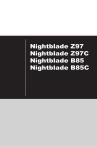
Публичная ссылка обновлена
Публичная ссылка на ваш чат обновлена.